Aplikacja VKURSE do kontroli rodzicielskiej na Androida. Kontrola rodzicielska na Androidzie jest najlepszym sposobem na ograniczenie dostępu do dziecka do niechcianych treści
Wraz z pojawieniem się nowych technologii powstały nowe problemy. Dziś każdy student ma jakiś gadżet: telefon, tablet, smartfon, PSP, komputer. Każdy opiekujący rodzic próbuje chronić swoje dziecko pod każdym względem z negatywnych skutków fal elektromagnetycznych, a także gry dla dorosłych, filmów i stron internetowych.
Blokuj niechciane treści dla dzieci
Ogranicz czas na spędzony czas malucha na komputerze lub przednim telewizorze. Zainstaluj tryb strony PC, aby sprawdzić uruchomienie programów, aplikacji i przeglądarek. Zablokuj kanały w telewizorze, którego wpływ, w swojej opinii niekorzystnie wpływa na zdrowie psychiczne dziecka. Aby ograniczyć możliwości telefonów i tabletów, włącz funkcję kontroli rodzicielskiej na urządzeniach z Androidem. Zajmijmy się więcej o tym, jak to zrobić.
Google, opracowanie oprogramowania system operacyjny Android, oferuje coraz więcej opcji kontroli rodzicielskiej dla urządzeń. Jeśli tablet lub telefon jest wyposażony w system nie starszy Android 5.0 Lollipop, można ustawić zakaz wyjściowy z określonej aplikacji. Aby umieścić ograniczenie, przejdź do "Ustawienia", znajdź element "Security" i wybierz "Dołączyć ekran". Na karcie Zaawansowane określa hasło. Przejdź do aplikacji, zacisnąć przycisk "Przegląd", aby wyświetlić aktywne programy i przenieść grę, którą otwierasz. Kliknij klip w prawym dolnym rogu. Teraz można dać dziecku gadżetowe z pewnością, ponieważ nie zostanie zwolniony poza załączonym programem. Aby wyjść z niego "przegląd" i wprowadź określone hasło.

Ogranicz dostęp do użytkownika za pomocą "Ustawienia"
Tabletki z Androidem mają funkcję ograniczonych profili chroniących wszystkie dane osobowe przed inwazją niechcianych abonentów. Jest to wspaniały sposób na ochronę dziecka przed niebezpieczną treścią. Otwórz "Ustawienia", wybierz "Dodaj użytkownika" i określ "ograniczony profil". Teraz możesz wybrać, które oprogramowanie będzie dostępne dla dziecka, a który jest ukryty. Aby usunąć ograniczone konto, wprowadź hasło.

Dostosuj dostęp do Internetu
Funkcja kontroli rodzicielskiej dotyczy routera. Jeśli Twoje dziecko wykorzystuje wyjątkowo domowy punkt dostępu, możesz skonfigurować router, aby ograniczyć pracę z niektórymi zasobami sieć globalna. Czy twój modem nie jest wyposażony w funkcję kontroli rodzicielskiej? Przejdź do serwera OPENDNS, a będziesz miał możliwość konfigurowania elementów sterujących w sieci.
Ponadto istnieje dodatkowe oprogramowanie do zakazu i ograniczeń w przeglądarce telefonicznej i tabletkowej. Można je znaleźć w Google Play..
Ograniczona gra Google.
Sam Google Play obsługuje również kontrolę rodzicielską. Aby Twoje dziecko załadowało grę lub aplikacje, które mogą go skrzywdzić, przejdź do "Ustawienia" samego sklepu i wybierz " Kontrola rodzicielska" Wprowadź swoje hasło i ustaw limit wiekowy treści. Możesz także zablokować możliwość kupowania drogich towarów przez Google-Store.
Specjalne wnioski o kontrolę rodzicielską
Oprócz osobistej konfiguracji telefonu lub gadżetu istnieje duża liczba różnych programów do wdrożenia kontroli rodzicielskiej.
Na przykład, "Xooloo App Kids" Jest to launcher, który tworzy specjalny pulpit z etykietami dostępnymi dla gier dla dzieci. Ochrona danych osobowych zapewnia czterocyfrowe hasło.

"Kontrola rodzicielska - Playpad" rozwija się i bawią dziecko, bez narażania zagrożenia. Po wstępne ustawienie Programy Twoje dziecko zobaczy kolorowe menu z czterema ikonami: "Gry", "Trening", "Rozwój", "Inne aplikacje". Rodzic wypełnia te foldery takie programy.. Można również usunąć możliwość wykonywania połączeń i wysyłania wiadomości - aplikacja wykonuje niedostępne przyciski połączeń i okno czatu SMS. Wskazane jest, aby pamiętać, że mały Chalun będzie dostępny do zmiany stylu stylu pulpitu i dostarczone przez producentów tablicy aplikacji.

Podobne do aplikacji funkcjonalności "KidRead" Ma również podział na kategorie oprogramowania. Charakterystyczną zaletą jest interfejs do gier: Choo zarabia punkty na czas spędzony w opracowywaniu aplikacji i spędza je w grach. "KidRead" jest wyposażony w zegar, aby liczyć czas i następujące punkty.

Na programie "Timeaway" Należy również zwrócić uwagę. Jest przeznaczony dla dzieci w wieku szkolnym i ma bardziej zaawansowaną funkcjonalność. Ustaw "Timearway" do telefonów dla dzieci i urządzenia (do sześciu użytkowników), ustaw hasło i zdalnie zarządzać wszystkimi zastosowań Chad. Dostosuj czas gry, ustaw okres snu urządzenia, niezbędne przerwy i zablokuj zdefiniowane oprogramowanie lub telefony jednym dotykiem przycisku. Określony program. Zapewnia również statystyki do recyklingu programów na tablecie lub smartfonie, a także możliwość śledzenia lokalizacji dziecka na kartach Google.

Spojrzeliśmy na wszystko możliwe metody Ochrona dzieci z szkodliwych skutków oprogramowania urządzeń z systemem Android. Powyższe ustawienie urządzenia do uzyskiwania dostępu do dzieci do treści dla dorosłych jest bardziej odpowiednie dla telefonów nadrzędnych i tabletów. Specjalne programy Kontrola rodzicielska - dla gadżetów dla dzieci. Który jest dla ciebie odpowiedni, zdecyduj na siebie. Rozszerz dziecko dzieciństwa, chroniąc go przed szkodliwymi informacjami i okrutnymi gier.
(1
szacunki)
Dlaczego rodzice potrzebują potrzeby Androida? Oto krótki przewodnik po utworzeniu kontroli rodzicielskiej i ograniczeń, na których można chronić swoje dzieci, a także ostrzegać nieautoryzowane wydatki z konta bankowego, które dziecko może skorzystać.
Obecnie dzieci stają się coraz bardziej technologiczne i nawet dziecko wiek przedszkola. Łatwo jest korzystać z Smartphone Android do celów osobistych. W tym samym czasie nie wiesz nawet, co on zrobił na tym.
Uwaga
W sieci występuje obecny wielka kwota Zakazane, złośliwe i po prostu antyspołeczne treści, których celem jest dzieci i młodzież. Ponadto jest wiele płatne aplikacje, wydawanie pieniędzy, dla których bez wiedzy o dorosłych nie jest tego warte.
Ale nie musisz żyć w strachu. Teraz ci pokażemy jak tworzyć profile użytkowników dla dzieci i ustaw odpowiednie ograniczeniak Dla każdego z użytkowników urządzenia mobilnego przy użyciu odpowiednich elementów sterujących.
Przede wszystkim warto zwrócić uwagę na program do łącza rodzinnego z Google, 2018. Jest to nowo wydana aplikacja, która zgodnie z programistami pomoże Ci ustawić pewne przepisy cyfrowe zarówno dla młodszych dzieci w wieku przedszkolnym, jak i nastolatkowie. Możesz go użyć do utworzenia konta Google dla swojego dziecka, zarządzaj aplikacjami, które używa, postępuj zgodnie z czasem ekranowym (liczba godzin użytkowania urządzenia aktywnego). Nie jest konieczne poznanie dziecka o obecności takiego programu i zainstalowanego nadzoru, kontrola rodzicielska na Androidzie można łatwo zainstalować, gdy dziecko śpi.
Aplikacja aktualnie może być używana tylko na urządzeniach z systemem Android w wersji 7.0 lub poniżej. Program działa tylko dla dzieci w wieku poniżej 13 roku życia, chociaż nie ma niższego roku życia, ale więcej starszych nastolatków szybko obniży co. Ale tutaj możesz dokonać kompromisu i dla bardziej dorosłego, aby utworzyć oddzielne konto z mniej ograniczeniami, na przykład tylko na kontach bankowych i kart.
Będzie to przydatne
Link rodzinny blokuje wszystkie obraźliwe i niewygodne dla młodszych materiałów pokoleń. Jest to kolejne narzędzie, które można wykorzystać w próbach zapewnienia kontroli rodzicielskiej na Androida i bezpieczeństwo własnych dzieci w Internecie.

Kontrola rodzicielska na telefonie z Androidem, jak go ustawić, opisane poniżej w szczegółowej instrukcji.
- Załaduj aplikację Link Family do urządzenia za pomocą rynku odtwarzania.
- Uruchom aplikację i kliknij "Start".
- Kliknij "Start" na ekranie "Konfiguruj łącze", a następnie postępuj zgodnie z instrukcjami, aby przejść do ustawień.
- Wprowadź menu Ustawienia.
- Musisz odpowiedzieć na kilka pytań o tym, czy Twoje dziecko ma kompatybilne urządzenie i co chcesz utworzyć konto dla dziecka w grupie rodzinnej.
- Wpisz nazwę i nazwisko swojego dziecka i kliknij Dalej.
- Wpisz swoje urodziny i podłogę, a następnie kontynuuj.
- Wybierz nazwę użytkownika Gmail.com (nazwa konta) i kliknij "Potwierdź".
- Wprowadź hasło i kliknij Dalej.
- Zaakceptuj "Umowę użytkownika", a następnie dodać numer karty bankowej, z którym Google będzie w stanie usunąć 0,01 $ (odpowiednio z pozwoleniem) jako darowizny dla charytatywnej dla dzieci, które są wychowywane w sierocińzie.
Teraz nadszedł czas, aby dodać konto do urządzenia twojego dziecka. I zaloguj się za pomocą danych konta. Następnie wprowadź własne hasło google i kliknij Dalej. Link rodzinny zostanie teraz zainstalowany na urządzeniu dziecka.
Ważne jest, aby wiedzieć
Wszystkie aplikacje będą dostępne dla Ciebie, początkowo zainstalowane na smartfonie i zostaną podane w celu skonfigurowania odpowiednich ograniczeń każdego, tj. Czy dziecko lub dorastanie może je uruchomić.
Nie bądź zaskoczony, gdy to widzisz Youtube. To ma ograniczony dostęp - Początkowo, ta aplikacja jest uważana za "potencjalnie niebezpieczną", ponieważ Google nie może sprawdzić tylko całej zawartości wideo, która jest ładowana do systemu, a jednocześnie może być wideo o obscenicznej naturze, której nie wpłynie na dziecko .
Zdalny limit
Po zainstalowaniu tej samej aplikacji na innym telefonie i wprowadzenie tego samego konta z zapisem nagranym wcześniejszym, zobaczysz odpowiednie ustawienia, ale już dla gadżetu dziecka. Możesz łatwo wdrożyć niezbędne zakazy przy użyciu odpowiednich filtrów, śledząc geoposition smartfona i aktywny czas pracy urządzenia.
Uwaga
Dostosuj smartfon dziecka jest konieczny bez jego wiedzy, jako ostatni ośrodek, w swojej obecności, ale bez wchodzenia do szczegółów manipulacji. Ten program Nie jest to "przechowywanie bankowe" i można go również łatwo usunąć, jak zainstalować, jeśli wiesz, czego szukasz.
Po zakończeniu wszystkich ustawień zwróć urządzenie do dziecka, wszystkie zainstalowane ograniczenia są już funkcjonujące w pełni i bieżący tryb online (odpowiednio, jeśli istnieje aktywne połączenie internetowe).
Indywidualne konto
Kontrola rodzicielska na telefonie Android i jak zainstalować konto indywidualne, przyjrzymy się dalej.
Będzie to przydatne
Tworzenie konta osobistego dla Twojego dziecka jest konieczne, jeśli dziecko często używa telefonu lub tabletu, na przykład podczas nieobecności, z długim oczekiwaniem w linii do zakupów lub w biurze lekarza.
Aby wdrożyć tę operację, przykład najczęstszego systemu operacyjnego zostanie uwzględniony. Android Nougat.. Nie zniechęcaj się, jeśli masz kolejną wersję systemu operacyjnego, proces konfigurowania i instalacji konta indywidualnego jest bardzo podobne do prawie wszystkich wersji. Innym niuansem jest to, że opcja "Użytkownik" nie może być pierwotnie znaleziony, w którym to przypadku warto szukać podmenu bezpieczeństwa.
Instrukcja krok po kroku:

Na ten temat utworzenia nowego konta z pewnymi ograniczeniami dla Twojego dziecka jest zakończone.
Jak ograniczyć treści na rynku zabaw?
W przypadku, gdy dziecko nadal musi okresowo używać smartfona dla dorosłych, ale jednocześnie musi ograniczyć swoją zdolność do pobierania aplikacji z miejsca na płycie, możesz po prostu ograniczyć dostęp do sklepu. Postępuj zgodnie z wejściem na swoje konto Google. Następnie uruchom aplikację Sklep odtwarzania (jednocześnie znajdując się na koncie użytkownika głównego w telefonie lub tablecie) i kliknij przycisk "Hamburger" - przycisk menu przesuwnego w postaci trzech poziomych linii w górnej części lewej.

Otworzy się automatyczna lista menu ta aplikacja. Przewiń w dół i kliknij "Ustawienia", a następnie przesuń listę, aż zobaczysz "Kontrola rodzicielska". Kliknij ten element. Musisz utworzyć szpilkę. Wprowadź go dwa razy.



Teraz, kiedy. to ustawienie Włączone, dotknij jednej z kategorii ustawień aplikacji, aby określić, jak poważne funkcje limitu powinny być dla każdego z nich. Jeśli ograniczenia odnoszą się do aplikacji i gier - naprzeciwko, zobaczysz liczby należące do wieku. Na przykład prasa PEGI 7 jest dzieckiem od czterech do siedmiu lat.

Teraz dziecko będzie musiał poprosić o pozwolenie na zakup, ponieważ bez sekretny kod. Dokonać zakupu będzie po prostu niemożliwe
Rynek gry nie jest głównym placem zabaw, w którym można przesłać interaktywne aplikacje i gry. Internet jest pełen witryn, które oferują analogi aplikacji, a sami wyglądają jak dokładna kopia platformy handlowej źródłowej. Takie zasoby są nazywane, które można również zablokować.
Powtarzając poprzednie działania, wyjdź dalej główny ekran I przejdź ponownie do "Ustawienia". Znajdź sekcję bezpieczeństwa (zwaną "bezpieczeństwem palca i palca" w naszym telefonie), dotknij go, a następnie upewnij się, że przełącznik " nieznane źródła" wyłączony.
Urządzenia o najlepszej kontroli rodzicielskiej
Urządzenia z Androidem są niekwestionowanym królem kontroli rodzicielskiej. Chodzi o to, że wbudowana kontrola rodzicielska na Androidzie jest w rzeczywistości tak dobra, ale system operacyjny umożliwia programistom naprawdę wykonywać głębokie dostęp do systemu i wprowadzić odpowiednie ograniczenia.
Nie wszystko urządzenia z systemem Android. Równy poziom ochrony młodszego pokolenia z dostępu do niechcianych informacji. Każdy producent smartfonów ma na celu stworzenie czegoś wyjątkowego i wyjątkowego. Jeśli jednak chcesz kupić telefon, w którym już jest pierwotnie skupiona na kontroli rodzicielskiej urządzenia Nexus. A Motorola jest najbliżej ideału. Ale to krótka lista Modele dla Androida i kontroli rodzicielskiej nie są ograniczone.
Jeśli zamierzasz kontrolować aktywność swoich dzieci, potrzebujesz wniosku o kontrolę rodzicielską, która działa dobrze platformy mobilne.o. Dzieci mogą używać smartfonów i, jak chcą - albo przez spotkanie, czy nie. Może tylko spędzają zbyt dużo czasu każdego dnia, patrząc na ekran. W końcu zależność technologiczna jest poważnym problemem dla dzieci i dorosłych. Być może twoje dzieci bez twojej wiedzy nawet komunikują się z niebezpiecznymi nieznajomymi. W każdym razie dobra aplikacja do kontroli rodzicielskiej może przywrócić poczucie kontroli i pomóc ostrożnie zapewnić, że może je zaszkodzić. Pamiętaj, aby prowadzić rozmowy ze swoimi dziećmi o znaczeniu odpowiedzialnego, aby nie usunąć aplikacji ani nie próbowali obejść ograniczeń.
Najlepsze zastosowania Kontrola rodzicielska dla Androida.
Aplikacje dla Androida mogą pomóc w utrzymaniu zarządzania różne sposoby. Niektóre z najczęstszych typów monitorowania zawierają filtrowanie treści internetowych, blokowanie aplikacji, zarządzanie śledzeniem czasu użytkowania i lokalizacji. Opowiemy szczegółowo o tych głównych funkcjach (i kilku więcej) poniżej. Należy mieć na uwadze, że niektóre opisane aplikacje są rozwiązaniami mobilnymi, co oznacza, że \u200b\u200bnie mogą kontrolować działań dziecka na komputerze.
Większość aplikacji sterujących telefonicznie wymaga zapłacenia rocznej subskrypcji w zależności od liczby urządzeń sterujących. Ceny różnią się od 10 do 30 USD za monitorowanie jednego lub dwóch urządzeń, aw niektórych przypadkach przekraczają 100 dolarów, jeśli potrzebujesz 10 lub więcej licencji. Niemniej jednak są wyjątki. Niektóre usługi, takie jak praca lokalizacyjna zgodnie z modelem Freemium, choć z pewnymi ograniczeniami, które nie mają zastosowania do wersji premium. Inni, takich jak Kaspersky Bezpieczne dzieci i Norton Rodzina, nie ograniczają liczby urządzeń lub dodatkowych kont, które możesz kontrolować.
Większość aplikacji może pracować zarówno na Androidzie, jak i IOS. Te aplikacje mobilne Zwykle pozwala zarządzanie ustawieniami i przeglądać raporty z telefonu lub samego tabletu, chociaż niektóre z nich nie mają takiej możliwości. Jakość wniosku może również znacznie różnić się między platformami - bardziej rygorystyczne zasady rozwoju IOS czasami tworzą zauważalną różnicę, jak w przypadku lokalizgii. Takie oprogramowanie jest zwykle mocniejsze na Androida niż na iOS, ponieważ Apple blokuje prawa dostępu do aplikacji i urządzeń. W przypadku większości aplikacji kontroli rodzicielskiej należy ustanowić profil zarządzania urządzeniami mobilnymi (MDM), dzięki czemu wszystkie funkcje (szczególnie związane z zarządzaniem i terminami) działają poprawnie.
Filtracja internetowa
Cechą kontroli dziećmi jest zdolność do zapobiegania dostępom do nieodpowiednich lub niebezpiecznych stron internetowych. Większość z tych aplikacji łączy własną przeglądarkę, która upraszcza zarządzanie usługami, śledzenie i kontrola działalności oglądania. Jest bardziej wydajny niż próba odbudowy wsparcia dla każdego przeglądarka mobilna. W ten sposób większość z tych aplikacji określa, aby zablokować wszystkie inne przeglądarki lub zapobiegać innym innym aplikacjom.
Większość prac jest podobna - blokują dostęp do witryn, które należą do zakazanej kategorii, a także udostępnianie plików, hazard, pornografię i przemoc. Najlepsze przykłady nie mają problemów z gromadzeniem ruchu zaszyfrowanego HTTPS i blokowanie dostępu do anonimowego proxy. Niektóre aplikacje, takie jak Nian Niania, umożliwiają tworzenie niestandardowych kategorii filtracji przez Internet, a przytłaczająca większość pozwala dodać pewne zasady dla domen niestandardowych. Jakość raportów o historii sieci Web jest również inna. Qustodio pokazuje zapowiedzi witryn odwiedzanych przez dziecko na osi czasu i opcjach kontekstowych do ustawiania reguł, podczas gdy FamilyTime Premium nie obsługuje instalacji internetowej w ogóle.
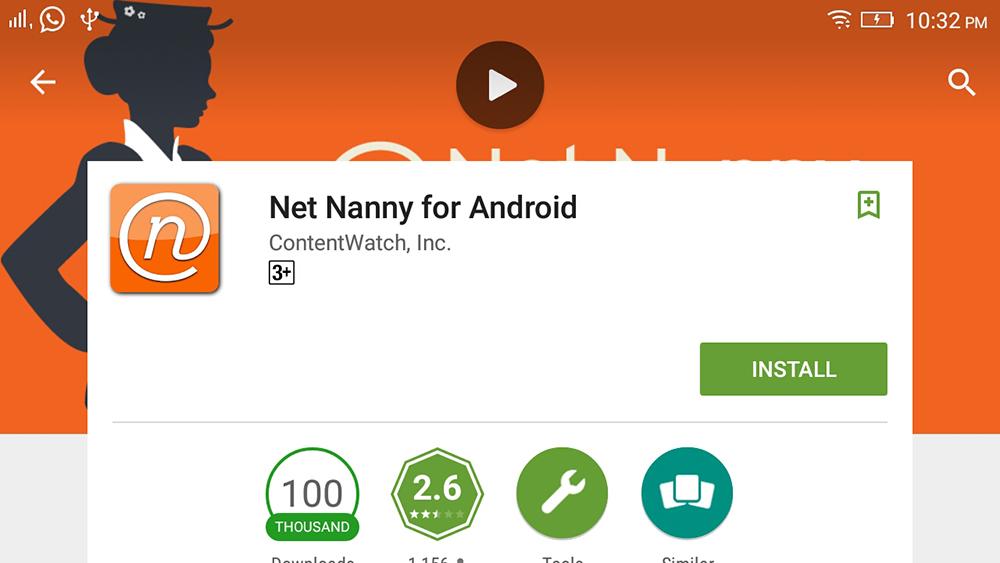
Blokowanie aplikacji i limitów czasowych
Jednym z obszarów jest możliwość zapobiegania użyciu wybranych aplikacji. Może to być przydatne rodzicom, że chcą zapobiec ich dzieciom korzystać z aplikacji w sieciach społecznościowych, usługi przesyłania wiadomości, które są trudne do sterowania lub przeglądarem, które omijają pewne filtry internetowe. Jednak trudno jest śledzić każdą nową aplikację, która instaluje Twoje dziecko. Tak więc Boomeranang automatycznie blokuje nowe aplikacje, które twoje ustawia się, aż ich zatwierczysz.
Limit czasu to kolejna ważna cecha aplikacji dla kontroli rodzicielskiej. Niektóre usługi, takie jak Norton i Rodziny, pozwalają określić, ile godzin (lub minut) w dniu Twojego dziecka może wydać na dowolnym urządzeniu, a także harmonogram, gdy możesz zrobić. Net Niania wykorzystuje nieco inne podejście i stosuje te ramy czasowe do korzystania z Internetu. Inne, takie jak Qustodio, pomagają skonfigurować grafikę użytkowania dla określonych aplikacji i urządzeń, a także określić wspólny przedział czasu dla dziecka, który jest stosowany do każdego zestawu sprzętowego.

Mobilna aplikacja do kontroli rodzicielskiej powinna być w stanie śledzić bieżącą lokalizację dziecka i zapisać dane lokalizacji w historii. Ważne jest również, aby mają poziom kontroli nad powiadomienia i częstotliwość raportów lokalnych, aby uniknąć spamu ataku. Rodzina Qustodio i Norton oferują te funkcje. Niektóre usługi, w tym lokaliza, bumerang i rodzinność, są nadal jednym krokiem, co pozwala na zbudowanie obiektów geograficznych wokół lokalizacji. W przypadku geofobów są obramowanie cyfrowe wokół fizycznej lokalizacji, która pomaga rodzicom śledzić, gdy dziecko przybywa lub pozostawia to miejsce.
Kaspersky Bezpieczne Dzieci pozwala nawet dodać pomiar czasu na Geoficity, dzięki czemu można łatwo upewnić się, że dziecko pozostaje, gdzie powinna, przez cały dzień. Boomerang oferuje unikalną funkcję, w której można narysować niestandardowe obiekty geograficzne na mapie; Inni po prostu tworzą okrągły promień wokół zdefiniowanego punktu.

Komunikacja i usługi dodatkowe
Najlepsze aplikacje kontroli rodzicielskiej pozwalają na nagrywać i śledzić, z kim i jakie dziecko komunikuje się z. Należy mieć na uwadze, że ta funkcja jest prawie całkowicie ograniczona do Androida. Oczywiście wdrożenie tej funkcji różni się od usługi do usługi. Na przykład FamilyTime Premium kopiuje całą historię historii i dziennik połączeń. Norton i Boomerang Używają innego podejścia i pozwala określić, które rozmowy monitorują i rejestrują. Inne, takie jak lokować, wyświetlają tylko dziennik połączeń telefonicznych. Najlepsze oprogramowanie do kontroli rodzicielskiej umożliwia również zarządzanie działalnością dziecka w sieciach społecznościowych, choć w większości przypadków jest ograniczony do Facebooka.
Jeden z ostatnie aktualizacje To przycisk SOS. Gdy dziecko jej prasuje, rodzice i inne zaufane kontakty są wysyłane ostrzeżenie. Powiadomienie zawiera informacje o czasie i lokalizacji oraz (w niektórych przypadkach), podczas gdy dziecko nie dezaktywuje alarmu lub rodzica nie wyłączy go od jego konto. Działa niezależnie od platformy, a nawet jeśli dziecko zakończyło przydzielony czas. Rodzice, którzy obawiają się, że zawsze mogą dotrzeć do swoich dzieci w przypadku sytuacji awaryjnych, należy zwrócić uwagę na Qustodio i lokować.

Przegląd najlepszych aplikacji do kontroli rodzicielskiej
Chociaż zakres funkcji obsługiwanych przez oprogramowanie do kontroli rodzicielskiej jest imponujące, nie jest idealny. Jeśli twoje dzieci chcą obejść ograniczenia narzucone, prawdopodobnie będą mogli zrobić to albo za pomocą niekontrolowanych urządzeń, lub znaleźć sposoby, aby usunąć swoje urządzenia. Zatem przede wszystkim warto rozmawiać z twoim dzieckiem, dlaczego zainstalowałeś oprogramowanie monitorujące. W końcu bezpieczeństwo cyfrowe jest ważnym tematem dla wszystkich.
Qustodio.
Koszt licencji: 54,95 USD
Qustodio jest bardzo konfigurowalny, łatwy do zarządzania narzędziem do śledzenia aktywności Twojego dziecka urządzenia Windows., Mac, IOS i Android.
Koszt licencji: 14,99 USD
- dostępny;
- nie ma ograniczeń dotyczących urządzeń lub spółek zależnych;
- elastyczna kontrola korzystania z urządzeń i aplikacji;
- filtrowanie sieci
- geofencing;
- rozległy system alarmowy.

Kaspersky Bezpieczne dzieci - w pełni funkcjonalne, dostępny system. Monitorowanie rodzicielskie na platformy pulpitu i mobilne, które nie nakłada ograniczeń liczby sterowanych urządzeń.
Koszt licencji: 49,99 USD
- dostępny;
- doskonały panel internetowy;
- ustawienia dotyczą wszystkich urządzeń;
- nie ma ograniczeń liczby komputerów, telefonów, tabletów lub dzieci;
- Śledzi lokalizację dziecka.

- nie działa na Mac;
- brak wolnej wersji;
- nie blokuje witryn HTTPS w nieobsługiwanych przeglądarkach;
- rozbudowa witryny jest łatwa odłączona;
- funkcje zależą od platformy;
- drobne śledzenie portale społecznościowe.
Pierwszej klasy internetowej interfejs sieciowy Norton i wiele funkcji pozwala rodzicom łatwo śledzić i zarządzać działaniami ich dzieci na wielu swoich urządzeniach, chociaż nie działa na Mac.
Koszt licencji: 39,99 USD
- support Windows, Mac, Android;
- konfiguracja i raportowanie w Internecie;
- potężna filtracja;
- zarządzanie aplikacjami na Androida.

- brak nowych aktualizacji;
- Cena £;
- brak śledzenia lokalizacji;
- brak rozszerzonego zarządzania czasami;
- ograniczone funkcje IOS.
Zorientowane na internetowe i multi-platformowe podejście do kontroli rodzicielskiej sprawia, że \u200b\u200bnet nenergia przydatna nowoczesna Mira.Ale przez długi czas nie wyjdzie znaczących aplikacji.
Koszt licencji: 12,00 USD
- dobre zarządzanie aplikacjami i urządzenia;
- przydatne filtry internetowe;
- wsparcie geoprocesowe;
- call Control i SMS na Androida.

- cena £;
- tylko na smartfonach;
- niektóre ograniczenia IOS;
- każde urządzenie musi być skonfigurowane oddzielnie;
- wymagana jest specjalna przeglądarka;
- brak śledzenia w sieciach społecznościowych.
Boomerang jest niezawodnym rozwiązaniem dla kontroli rodzicielskiej dla Androida i IOS, który pomaga rodzicom śledzić aktywność swoich dzieci w Internecie, aplikacje i urządzenia mobilne. Ale ponieważ jest przeznaczony wyłącznie do urządzeń mobilnych, nie możesz go używać do monitorowania komputery Mac. lub komputer.
Koszt licencji: 20,00 $
- doskonały projekt;
- dokładne śledzenie lokalizacji;
- grafika blokująca aplikacje i użycie;
- dostępna wersja bezpłatna.

- nieobecny wsparcie Mac. i komputer PC;
- nie ma wystarczającej ilości blokowania połączeń i SMS;
- monitorowanie sieci społecznościowych jest nieobecny;
- filtrowanie sieci Web działa tylko w niektórych przeglądarkach.
Locategia śledzi działania i lokalizację dziecka, ale niektóre elementy projektu mogą korzystać z aktualizacji, a możliwość filtrowania w Internecie działa tylko z kilkoma przeglądarkami.
Koszt licencji: 27,00 USD
- prosta instalacja i konfiguracja;
- bloker aplikacji;
- SOS i odebrać mnie;
- Śledzenie połączeń i SMS;
- geoprocessing.

- cena £;
- nie można kontrolować Mac lub PC;
- brak filtrowania treści internetowych;
- łatwo usunąć;
- nie wszystkie funkcje działają zgodnie z oczekiwaniami;
- na różnych platformach funkcje mogą się różnić.
Praktyczny wynik: FamilyTime Premium wykonuje przyzwoite prace nad śledzeniem lokalizacji dzieci na Androida i IOS, ale jest to rozwiązanie do kontroli rodzicielskiej tylko dla urządzeń mobilnych oraz brak filtrowania sieci i niespójności - poważne wady.
Możliwości kontroli rodzicielskiej są regularnie aktualizowane, zwłaszcza na smartfony. Jeśli korzystasz z aplikacji do kontroli rodzicielskiej, która nie jest wymieniona, i ma specjalne funkcje lub właśnie dogodnie i wydajnie, nie zapomnij zostawić komentarza w ramach artykułu. Twoja oferta może pojawić się, gdy aktualizacja listy jest następna.
Smartfon od dawna była zwykłą rzecz nie tylko w rękach dorosłego, ale także dziecka. Wiele dzieci otrzymuje swój pierwszy telefon komórkowy prawie z pierwszej klasy, aby zawsze pozostać w kontakcie z rodzicami. Ponadto smartfon jest nie tylko środkiem do połączeń, ale także dość potężna platforma edukacyjna i gier.
Jednak wielofunkcyjny gadżet w rękach nieletniego może również stać się źródłem problemów związanych z odwiedzaniem niechcianych witryn w sieci lub podczas pobierania złośliwego oprogramowania. Dlatego system Android zapewnia zdolność do ustalenia kontroli rodzicielskiej na telefonie dziecka.
Podstawowe funkcje kontroli rodzicielskiej:
- Ochrona dziecka z negatywnej treści internetowej (przemoc i pornografia);
- Zakaz pobrania płatnych programów;
- Ochrona przed złośliwymi wirusami, które mogą dostać się do telefonu z aplikacjami z niewiarygodnych źródeł;
- Limit czasu, że dziecko spędza w grze.
Ogranicz swoje dziecko Dostęp do konkretnych funkcji telefonów Rodzice mogą za pośrednictwem ustawień Androida, Google Play Store, a także ustawienie specjalnych aplikacji, które są zainstalowane na urządzeniu mobilnym.
Metoda 1. Ustawienia kontroli rodzicielskiej w Androidzie
Aby zapewnić gadżet tak bezpieczny, jak to możliwe, aby dziecko, wystarczy skonfigurować ograniczenia dostępu użytkownika:
- Otwórz ustawienia Androida;
- Wybierz użytkowników;
- Kliknij polecenie Dodaj użytkownika;
- Zainstaluj ograniczenia na koncie Gościa.
Dziecko będzie w stanie wybrać, które aplikacje zostaną zainstalowane na pulpicie, ale rodzice będą kontrolowani. Na przykład możesz ograniczyć dostęp do przeglądarki lub przypisać hasło do sklepu Google Play.


Konfigurując kontrolę rodzicielską, dorośli mogą zapewnić swoje dziecko z najbardziej przydatnymi wnioskami o studia, które staną się doskonałymi asystentami lekcji szkół dla niego i podczas wykonywania pracy domowej.
Metoda 2. Ustawienia Google. Grać.
Więc że dziecko nie potrząsnęło wszystkim z półkami wirtualnego sklepu Google, rodzice wystarczą, aby uwzględnić funkcję "kontroli rodzicielskiej" w bardzo google Dodatek. Grać:
- Otwórz App Store;
- Przejdź do ustawień;
- Wybierz element kontroli rodzicielskiej;
- Zainstaluj i potwierdź kod PIN.
Po tym Google Play umożliwia skonfigurowanie filtrowania zawartości. W grach, aplikacjach i filmach ograniczenia są instalowane na rankingu, od 0 do 18 lat. A zainstalowany kleszcz w sekcji "Muzyka" planuje zakaz pobrania utworów z nieprawidłowym słownictwem.



Metoda 3. Zastosowania
Rodzice, którzy martwią się, jak nawiązać kontrolę nad telefonem dziecka, mogą skorzystać z funkcji specjalnych aplikacji. Google Play ma kilka popularnych i wygodne programy. Do kontroli rodzicielskiej:
- Czas ekranu kontroli rodzicielskiej;
- Skorupa Kid;
Czas kontroli rodzicielskiej


Aplikacja czasu ekranu pomoże rodzicom zarządzać czasem, że dziecko spędza w smartfonie. Program składa się z dwóch części: głównej aplikacji i dodawania do towarzystwa czasu ekranu, który jest umieszczony na dziecku na urządzeniu mobilnym.
Potem dorośli mogą śledzić wszystkie działanie na syna lub córki telefonu: jakie gry biegają dziecko, ile czasu płaci aplikacjami rozrywkowymi, które wygląda lub słucha.
Wśród głównych funkcji aplikacje ekranowe. Czas można przydzielić:
- Ustawianie czasu aplikacji;
- Blokowanie niektórych zastosowań;
- Zakaz dostępu do sieci społecznościowej podczas sesji szkolnych;
- Dodawanie dodatkowych minut programów.
Tak więc, jeśli dziecko zamiast lekcji lub lunchu, jak mówią, "wystaje" w telefonie, rodzice po prostu naciskają prawe przyciski w aplikacji na gadżecie, bez wybierania jego ulubionego telefonu komórkowego z nastolatka.
Shell "s Shell


Kids "S Shell to wyrzutnia do uruchomienia tylko dozwolonych aplikacji i gier na telefonie. Z jego pomocą, ta strefa bezpieczna jest tworzona w telefonie komórkowym dziecka. Możesz także zainstalować wyrzutnię telefon rodzicielskiDo którego dziecko ma dostęp. W tym przypadku połączenia i SMS są zablokowane, a także dostęp do Google Play.
Podstawowe funkcje KID "S Shell
- Tryb dzieci, w którym wystrzelono tylko aplikacje wybrane przez rodziców;
- Blokowanie przejścia do Google Play, a także na linki reklamowe i banery;
- Zakaz zakupu w ramach zainstalowanych programów;
- Instalowanie hasła matematycznego na wylocie powłoki.
W Pro-wersji na 200 rubli, funkcjonalność aplikacji rozszerza się do zakazu dostępu do Internetu, ustawienia biurko, ustawiając godziny pracy smartfona, a także zintegrowany odtwarzacz z przydatną zawartością dla dzieci.

Dzieci YouTube są specjalna aplikacjaktóry zawiera wideo rozrywkowe i informacyjne. Jednocześnie, jeśli każdy film nie lubi rodziców, wystarczy, aby kliknąć przycisk "Skarż", a określony film zostanie usunięty z programu.
Wszystkie filmy w dodatku są dystrybuowane w czterech kategoriach:
- Muzyka;
- Trening;
- Kalejdoskop.
Dzięki dużym przyciskami nawet najmniejszych użytkowników mogą zarządzać interfejsem. Również smartfon S. zainstalowany program. Możesz połączyć się z telewizorem i oglądać wideo na dużym ekranie.
Specjalne ustawienia dla dorosłych pozwolą Ci wyłączyć funkcję wyszukiwania, dzięki czemu dziecko ogląda tylko ekran główny wideo, a także ograniczyć godziny programów.

Bezpieczna lagoon to uniwersalna aplikacja do kontroli rodzicielskiej. Aby go użyć, wystarczy wykonać proste działania:
- Pobierz bezpieczną lagunę do urządzenia dziecka;
- Utwórz profil macierzysty;
- Skonfiguruj bezpieczeństwo;
- Zainstaluj lagunę dla swoich rodziców lub przejdź do swojego profilu na stronie.
W profilu rodzice mogą śledzić działalność dziecka w sieci i aplikacje, aby ustanowić limit do pracy z programami, a nawet umieścić geo-obwód, w granicach, z których tata i mama zawsze będą w stanie zobaczyć, gdzie ich Dziecko znajduje się i otrzyma powiadomienie, jeśli wygrał poza granice pewnego terytorium.
Jak wybrać smartfon do kontroli rodzicielskiej
Przed ustaleniem kontroli rodzicielskiej na telefonie dla dziecka, dorośli powinni dbać o swoje dziecko niezawodnego i niedrogi gadżet do studiów i gier.
Jeśli mówimy o smartfonie dla ucznia, należy wziąć pod uwagę następujące cechy urządzenia:
- Koszt. Smartphone nie powinien być zbyt drogi, ponieważ dzieci mają zwyczaj zwyczaju, często łamają nawet najbardziej ukochane zabawki;
- Funkcjonalność. Na urządzeniu mobilnym dziecko musi łatwo uruchamiać aplikacje do gry i edukacji, a także specjalne skorupy do kontroli rodzicielskiej z programami zawartymi w nich;
- Małe wymiary. Dla dzieci od 7 do 14 lat pożądane jest nabywanie światła i kompaktowe smartfony Aby uzyskać wygodne użycie.
Przeczytaj więcej o parametrach, aby zwrócić uwagę na rodziców w poszukiwaniu gadżetu mobilnego dla swojego dziecka, możesz przeczytać w artykule "Jak wybrać najlepszy smartfon dla ucznia".
Aby zapewnić, że dziecko jest wyposażone w wielofunkcyjne urządzenie mobilne, które rodzice mogli kontrolować za pomocą aplikacji i ustawień specjalnych, zalecamy zwrócenie uwagi na model z Fly British Firma - Smartphone Nimbus 11.
Warto zauważyć, że przez 14 lat Fly konsekwentnie zapewnił konsumentom potężnym, produktywnym i dostępne smartfony.. Jednocześnie można wybrać odpowiedni model zarówno dla dorosłych, jak i dla dziecka.
Fly Nimbus 11 może stać się dla dziecka Pierwszy smartfon, który naprawdę służy mu przez wiele lat, uczą, inspiruje, rozrywkę i otworzy drzwi do świata wysokich technologii.

Dla bardzo małych pieniędzy - tylko 3,790 rubli, - dorośli będą mogli zapewnić swoje dziecko wygodnego i lekkiego smartfona z wyjątkowo wygodnymi wymiarami: 132,9 x 67,3 x 10,2 mm. Na ekranie 4,5 cala, filmy i interfejsy aplikacji rozrywkowych i uczenia się.
Na smartphone Fly. Nimbus 11 Możesz bezpiecznie umieścić najwygodniejsze aplikacje do kontroli rodzicielskiej, w tym wyrzutni z wybranym oprogramowaniem. W przypadku stabilnej pracy odpowiedział tutaj potężny procesor 4-główny na 1,1 GHz i 1 GB pamięci RAM. I tak, że dziecko może komunikować się bez problemów z przyjaciółmi w sieciach społecznościowych (naturalnie, a nie podczas sesji szkolnych lub lekcji domowych) , Moduł jest zainstalowany w Smartphone High Speed \u200b\u200bCommunication 4G LTE.
Rozwój technologii, zmniejszając koszt technologii elektronicznych, a także wzrost liczby smartfonów i tabletów doprowadziło do faktu, że prawie każdy ma nowoczesne urządzenie mobilne. Jednakże, jeśli dorosły jest w stanie poradzić sobie z samym sobą, jakie informacje będą przydatne, a co nie jest, wówczas dla dzieci, zwłaszcza tych, którzy otrzymali bezpłatny dostęp do Internetu, potrzebują stałej kontroli rodzicielskiej (najpierw na urządzeniach z Androidem). Jednak warto sprawdzić, co robi Twoje dziecko, niezależnie od systemu operacyjnego, jednak jest to Android, który jest najczęściej instalowany na niedrogich i niedrogich gadżetach.
Zadania kontroli rodzicielskiej
Wszystkie metody, jak umieścić kontrolę rodzicielską na Androida, służą do spełnienia takich zadań:
- aby chronić dziecko przed poznaniem niechcianych informacji w sieci (w tym z zasobami zawierającymi przemoc i pornografię);
- aby zabronić pobieranie płatnych aplikacji, których koszt może być dość wysoki i wyraźnie wpływać na budżet rodzinny;
- ostrzec ładowanie nieznanych programów, które mogą być szkodliwe i niekorzystnie wpływać na działanie urządzenia;
- zmniejsz czas, że dziecko spędza za tabletem lub smartfonem. Przede wszystkim, oprócz gier i sieci społecznościowych, był zaangażowany w lekcje i inne przydatne rzeczy. Po drugie, aby zakazać gry podczas sesji szkolnych.
Ponadto koncepcja kontroli rodzicielskiej obejmuje blokowanie połączeń przychodzących i wychodzących. Pozwala to na ograniczenie komunikacji dzieci z nieznaniami i obniżyć koszty dziecka do rozmówek (zwłaszcza te, które wolne opłaty nie są objęte). I wdrożyć takie możliwości, jak już dostępne w systemie Ustawienia Androida.i instalacja dodatkowych programów.
Profil z ograniczeniami
Na tabletach z systemem operacyjnym Android, począwszy od wersji 4.3, możesz tworzyć profile o ograniczonych prawach. Następuje:
- Przejdź do ustawień.
- Idź do "Użytkownicy".
- Kliknij przycisk Dodaj Dodaj i wybierz profil z ograniczeniami dostępu.
- Skonfiguruj konto, wybierając aplikacje, które nie będą dostępne dla dziecka, w tym Google Play.
Utworzony profil pozwala dzieciom dostosować projekt strona startowa. Ale już włączasz do większości aplikacji i gier, dziecko otrzyma lub pewne ograniczenia lub całkowicie zamknięty dostęp. Na przykład, jeśli rodzice nie chcą, aby ich dzieci wejść do Internetu, ogranicza się do pracy z przeglądarką. I chronić przed nieuzasadnionym zakupami, powinieneś zainstalować hasło w Google Play lub skonfigurować ograniczenia wieku, dzięki temu, w wyniku czego zastosowania "Dorośli" będą niedostępne.

Zapewnij kontrolę rodzicielską na Androidzie bez instalacji dodatkowych oprogramowanie Umożliwia nie tylko tablet, ale także smartfon z oprogramowaniem układowym Cyanogenmod. Aby przejść na konto z ograniczeniami, wystarczy nacisnąć tylko jeden przycisk. Funkcjonalność profilu jest przeznaczona dla dziecka, jest ustawiona w ustawieniach systemu.
Filtrowanie zawartości w sieci
Pomimo umiejętności ograniczenia dostępu dziecka do niektórych programów, system Android nie ma wbudowanych funkcji, które chronią przed niektórymi materiałami w sieci. Jedynym sposobem, aby nie dać dzieciom czytać nieodpowiednich informacji, jest całkowicie zakazujące korzystania z Internetu. Jednocześnie, czasami potrzebna jest sieć, aby wykonać ważne zadania - nauka języków, wyszukiwania informacji do wykonywania zadań domowych lub samodzielnej poprawy. Dlatego, aby wykonać kontrolę rodzicielską na telefonie z systemem Android lub tabletu, będziesz musiał umieścić odpowiednią aplikację - na przykład zintegrowany serwer OPENDNS lub SETDNS.

Jeśli dostęp do Internetu jest prowadzony korzystanie z Wi-Fi Sieci, rodzice mają zdolność specjalnej konfiguracji routera. Niektóre routery umożliwiają kontrolę rodzicielską na raz na wszystkie urządzenia podłączone do niego. Chociaż używa internet mobilny Ta opcja jest bezużyteczna.
Dostęp do osobnej aplikacji
Jeśli na urządzeniu mobilnym znajduje się urządzenie operacyjne systemy Android. 5.0 i powyżej może ograniczyć dostęp dla dzieci do zewnętrznych zasobów, po prostu dołączając określoną aplikację do ekranu. Tak więc dziecko będzie mogło używać tylko jednego programu (gry, usługa edukacyjna. Lub na przykład "czytelnik" dla książek). I przełączyć na inną aplikację, będziesz musiał wprowadzić hasło.
Dołącz taką kontrolę rodzicielską na tablecie Android w następujący sposób:
- Otwórz ekran Ustawienia
- Wybierz Zabezpieczenia.
- Aktywuj załącznik do ekranu.
- Zatrzymaj ochronę za pomocą kodu PIN lub wzoru.
- Naciśnij przycisk "Przegląd" na urządzeniu.
- Przejdź do żądanej aplikacji.
- Kliknij, aby potwierdzić zabezpieczenie na niebieskim przycisku przypominającym klip.
- Aby wyjść z trybu mocowania aplikacji, kliknij ponownie "Przegląd" i wprowadź żądany kod (lub wzór).
"Kontrola rodzicielska"
Program specjalny "Kontrola rodzicielska" dla Androida w formie wyrzutni (powłoka, która umożliwia inne aplikacje) dodatkowo upraszcza zadanie ograniczania dostępu. W swoich możliwościach (niektóre z nich zapłacili, reszta jest dostarczana bezpłatnie) obejmuje:
- zapewnienie dostępu tylko do dopuszczalnych zastosowań;
- blokowanie zakupów za pomocą jakichkolwiek usług;
- zakaz połączeń (zarówno przychodzących, jak i wychodzących) i SMS;
- ograniczenie zmian w ustawieniach urządzenia (w tym odłączenie kontroli rodzicielskiej);
- kontrola czasu, podczas której stosowana jest aplikacja. Na przykład, dla gry możesz ustawić czas trwania nie więcej niż 1 godzinę dziennie;
- zakaz wykorzystania urządzenia mobilnego przez pewien okres (na przykład od 8-00 do 13-00, gdy dziecko jest w klasie);
- monitorowanie lokalizacji dziecka z GPS, a nawet budowanie ścieżki przeszedł przez ostatnie 12 godzin.

Aplikacja Timeavay.
Mała aplikacja Timeavay wykonuje również zdalną kontrolę rodzicielską na Smartfonie Android lub tablecie. Jego użycie pozwala:
- zabronić dostępu do niektórych programów (najczęściej - do gier i przeglądarek internetowych);
- sprawdź, które aplikacje uruchomiły dziecko przez pewien okres czasu;
- steruj, gdy urządzenie włączone i wyłączone. Z reguły, korzystanie z tej funkcji można sprawdzić, gdy dziecko pójdzie do łóżka.
Zalety TimeAway - intuicyjne zrozumiały interfejs I świetne możliwości kontroli. A wadą można nazwać złym przelewem na rosyjski. Chociaż możliwość korzystania z aplikacji za darmo nie tylko dla okres próbny, ale stale przeważa, że \u200b\u200bten mały minus.
System gier KidRead.
Innym sposobem nawiązania kontroli rodzicielskiej na Androida jest wyrzutni KidRead. Dzięki nim możesz nie tylko zakazać dzieciom niektóre programy, ale także przekształcić proces korzystania z urządzenia mobilnego do gry. Aby uzyskać punkty, które dziecko powinno działać "Przydatne" aplikacje. A kiedy używasz "szkodliwych" gier, skumulowane konto zmniejsza się. Jeśli punkty się skończyły, dostęp do aplikacji jest ograniczony.

Aby dzieci mogły niezależnie zmienić ustawienia uruchamiania, są one chronione hasłem lub zadanie matematyczne. A rodzice mogą przeglądać statystyki programu uruchamiane przez dziecko za pomocą oficjalnej strony.
Użyteczność z Norton.
Program Norton Family Premier (za darmo w ciągu 30 dni) zapewnia kontrolę rodzicielską na Smartfonie Android, umożliwiając:
- kontrolować działania dziecka w sieci;
- ograniczyć dostęp do stron z niepożądaną zawartością;
- skutecznie zaplanuj czas używania smartfona lub tabletu;
- aby otrzymać zawiadomienie o niebezpiecznym zachowaniu dziecka (odwiedzając zakład zakazany, komunikacja z niechcianych tematów).

Dostęp kontaktowy z Kaspersky
Organizuj kontrolę rodzicielską na Androidzie, może również ze środkami antywirusowymi. Na przykład, F-Secure Safe, ESET NOD lub Avast. Istnieją również oddzielne aplikacje, które pozwalają chronić dziecko przed niepotrzebnymi informacjami i zabronić go zbytnio do gry zamiast studiować i bardziej przydatnych rzeczy. Jednym z najbardziej funkcjonalnych programów tego typu jest Kaspersky Bezpieczne dzieci, które są produkowane w płatnej i bezpłatnej wersji.

Wśród funkcji aplikacji znany producent. Oprogramowanie antywirusowe:
- blokowanie aplikacji rozpocznie się w określonym czasie;
- sprawdzanie korzystania z urządzenia mobilnego z tworzeniem raportu;
- określanie lokalizacji dziecka;
- usuń z wyników witryn wyszukiwania zapytań z zabronioną treścią.

 wejście
wejście